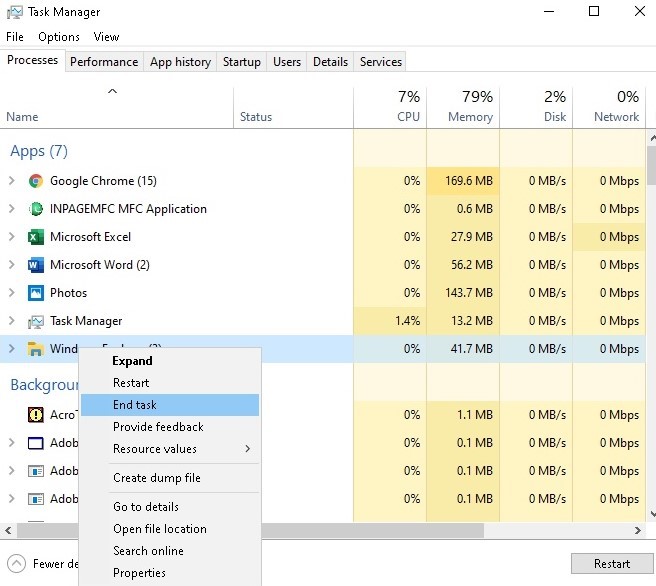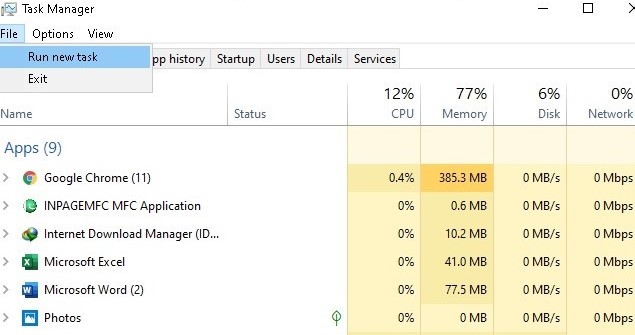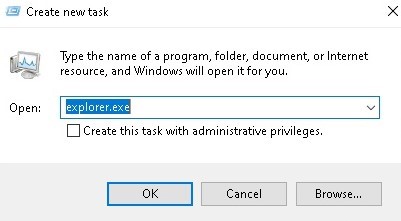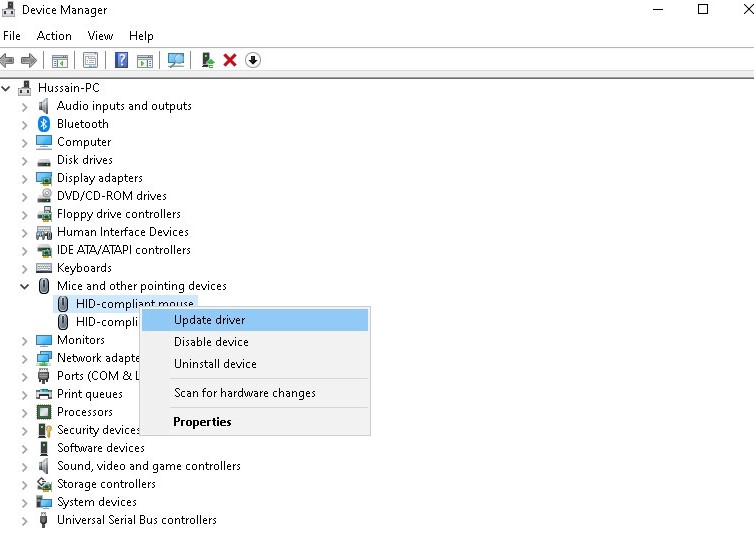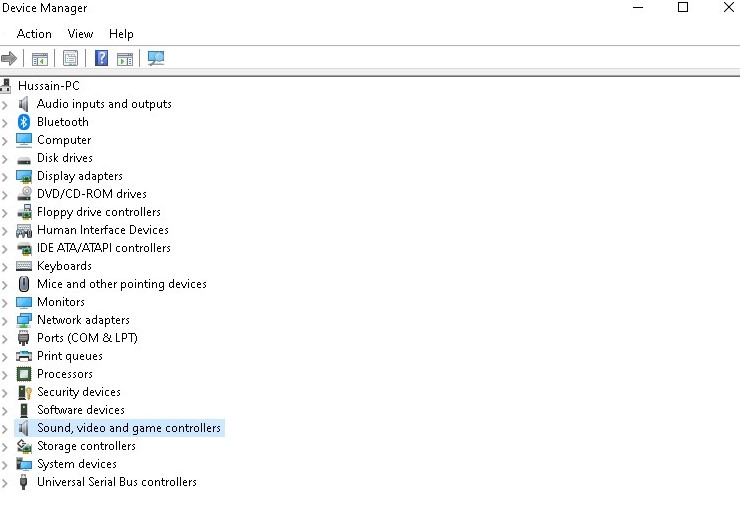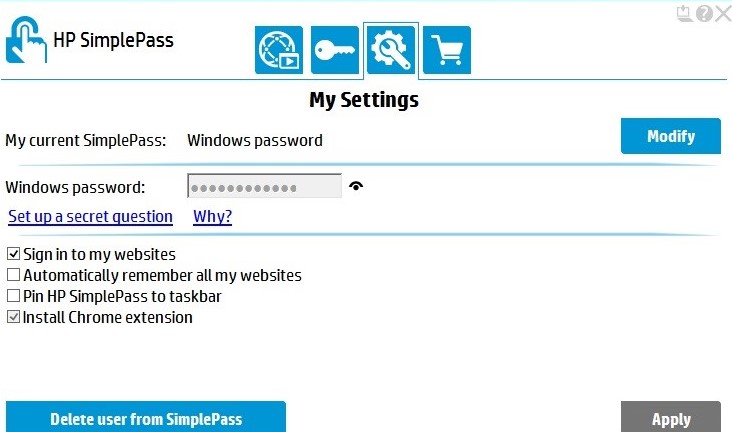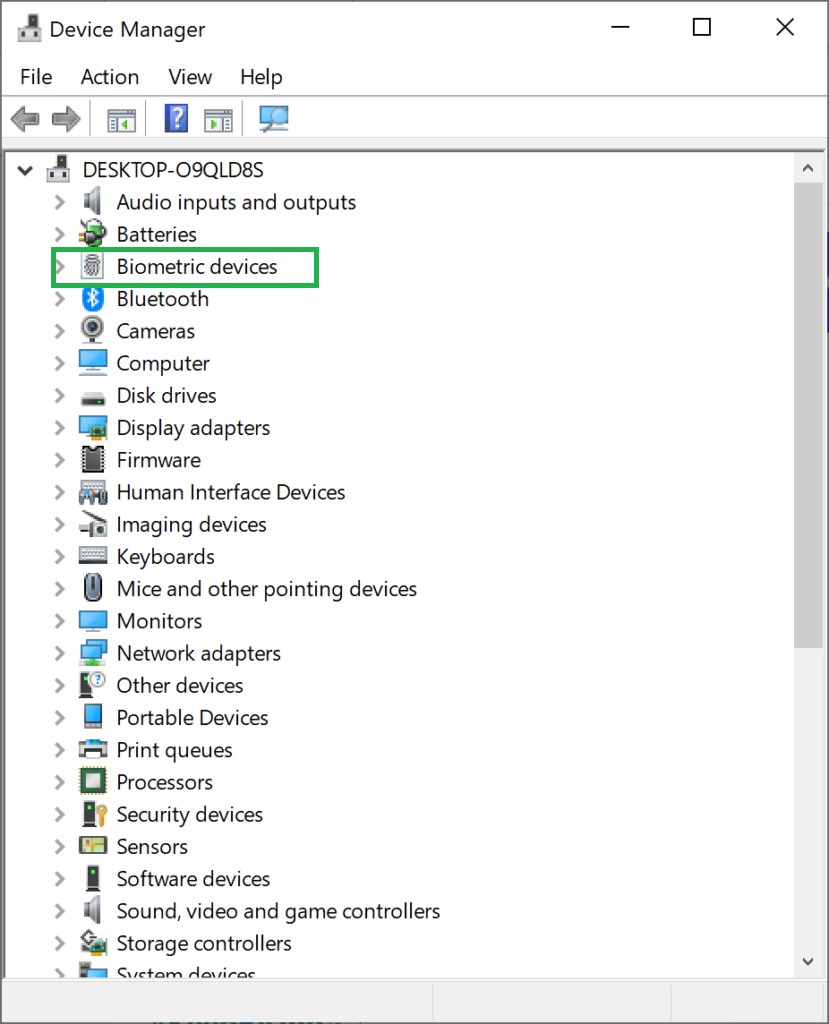விண்டோஸ் 10 இல் பணிபுரியும் போது கர்சர் அல்லது மவுஸ் சுட்டிக்காட்டி பொதுவாக இணைக்கப்படாத திட அம்பு அல்லது ஒத்த வடிவமாகும். பயன்பாடுகள் போன்ற மைக்ரோசாஃப்ட் வேர்டில், கர்சர் ஒரு செங்குத்துப் பட்டியாக மாறும், இது ஆவணத்தில் நீங்கள் எங்கு வேலை செய்கிறீர்கள் என்பதைக் குறிக்கும்.

சுட்டி கர்சர்
ஆனால் கர்சர் ஒளிரும் / வேகமாக ஒளிரும் அல்லது ஃப்ளிக்கர்கள் சுட்டி அல்லது சுட்டி இயக்கிகள், வீடியோ சிக்கல்கள் அல்லது வைரஸ் எதிர்ப்பு மென்பொருள் மற்றும் பிற சிக்கல்களில் சில சிக்கல்களைக் குறிக்கலாம். இந்த ஒளிரும் கர்சர் மிகவும் எரிச்சலூட்டும் மற்றும் கணினியின் அன்றாட செயல்பாட்டை மிகவும் கடினமாக்குகிறது. இந்த பிழை எந்த பிசி பயனர் கொட்டைகளையும் இயக்க முடியும்.
இந்த சிக்கலால் பாதிக்கப்பட்டுள்ள விண்டோஸ் 10 பயனர்களின் குழுவில் பெரும்பான்மையானவர்கள் தங்கள் கணினியில் கைரேகை ஸ்கேனர் இணைக்கப்பட்டவர்கள். பாதிக்கப்பட்ட அனைத்து பயனர்களும் மூன்றாம் தரப்பு மென்பொருள் அல்லது இயக்கி காரணமாக இந்த சிக்கலால் பாதிக்கப்பட்டுள்ளனர், ஆனால் இந்த சிக்கலின் பின்னணியில் உள்ள குற்றவாளி, கிட்டத்தட்ட எல்லா நிகழ்வுகளிலும், ஒரு உள்ளீட்டு சாதனம் அல்லது மூன்றாம் தரப்பு பயன்பாடு அல்லது இயக்கி ஜோடியாக இருப்பது கண்டறியப்பட்டது உள்ளீட்டு சாதனம்.
விண்டோஸ் 10 இல் கர்சர் ஒளிரும் என்று பல விண்டோஸ் 10 பயனர்கள் புகார் செய்தனர். அதிர்ஷ்டவசமாக இந்த சிக்கலை சரிசெய்ய முடியும், இங்கே அது எப்படி:
கர்சர் கண் சிமிட்டுவதற்கு என்ன காரணம்?
பயனர்களிடமிருந்து பல அறிக்கைகளைப் பெற்று, எங்கள் சோதனைகளைச் செய்தபின், பல்வேறு காரணங்களால் சிக்கல் ஏற்பட்டது என்று முடிவு செய்தோம். இந்த சிக்கலை நீங்கள் அனுபவிப்பதற்கான சில காரணங்கள் இவை மட்டுமல்ல:
- விண்டோஸ் எக்ஸ்ப்ளோரர் : விண்டோஸ் எக்ஸ்ப்ளோரர் விண்டோஸில் உள்ள முக்கிய கோப்பு மேலாளராகும், இது அனைத்து கோப்பு மேலாண்மை மற்றும் டெஸ்க்டாப் நிர்வாகத்திற்கும் பொறுப்பாகும். இது பிழை நிலையில் இருந்தால், சுட்டி ஒளிரும் உட்பட பலவற்றை நீங்கள் அனுபவிப்பீர்கள்.
- சுட்டி மற்றும் விசைப்பலகை இயக்கிகள் : ஓஎஸ் மற்றும் வன்பொருளைத் தொடர்புகொள்வதற்குப் பொறுப்பான முக்கிய கூறுகள் மவுஸ் மற்றும் விசைப்பலகை இயக்கிகள். இவை ஊழல் நிறைந்ததாகவோ அல்லது எப்படியாவது காலாவதியானதாகவோ இருந்தால், சுட்டி ஒளிரும் இடம் உட்பட பல சிக்கல்களை நீங்கள் அனுபவிப்பீர்கள். அவற்றை மீண்டும் நிறுவுதல் / புதுப்பித்தல் உதவக்கூடும்.
- வீடியோ இயக்கிகள் : கிராபிக்ஸ் இயக்கிகள் காட்சிக்கு உங்கள் மானிட்டருக்கு அறிவுறுத்தல்கள் மற்றும் சமிக்ஞைகளை அனுப்பும் முக்கிய கூறுகள். இவை ஊழல் நிறைந்தவை மற்றும் இப்போது செயல்படுகின்றன என்றால், சுட்டி ஒளிரும் உள்ளிட்ட பல சிக்கல்களை நீங்கள் அனுபவிப்பீர்கள்.
- ஹெச்பி சிம்பிள் பாஸ் : இது தொடர்பில்லாதது என்று தோன்றினாலும், ஹெச்பி சிம்பிள் பாஸும் கர்சரில் சிக்கல்களை ஏற்படுத்துவதற்கும் அதை சிமிட்டுவதற்கும் காரணமாக இருந்தது. பயன்பாட்டை முடக்குவது உதவுகிறது.
- பயோமெட்ரிக் சாதனங்கள் : பயோமெட்ரிக் சாதனங்கள் பயனுள்ளதாக இருக்கும், மேலும் உள்நுழையும்போது நிறைய சுலபத்தை ஏற்படுத்தும். இருப்பினும், அவை சில நேரங்களில் கணினியுடன் முரண்படலாம் மற்றும் பல சிக்கல்களை ஏற்படுத்தக்கூடும்.
- வைரஸ் தடுப்பு மென்பொருள் : சில வைரஸ் தடுப்பு மென்பொருள்கள் புதுப்பிக்கப்படாவிட்டால், பயனர்களுக்கு மிகவும் தொந்தரவாக இருப்பதை நிரூபிக்கக்கூடும் மற்றும் அவற்றின் அமைப்புகளின் வினோதமான நடத்தைக்கு காரணமாக இருக்கலாம். வைரஸ் தடுப்பு முடக்குவது உதவுகிறது.
தீர்வுகளுடன் நாங்கள் தொடங்குவதற்கு முன், உங்கள் கணினியில் நிர்வாகியாக உள்நுழைந்துள்ளீர்கள் என்பதை உறுதிப்படுத்திக் கொள்ளுங்கள். மேலும், உங்கள் கணினியை நாங்கள் அடிக்கடி மறுதொடக்கம் செய்வதால் உங்கள் எல்லா வேலைகளையும் நீங்கள் சேமிக்க வேண்டும்.
தீர்வு 1: விண்டோஸ் எக்ஸ்ப்ளோரரை மறுதொடக்கம் செய்யுங்கள்
விண்டோஸ் எக்ஸ்ப்ளோரர் என்பது விண்டோஸ் 10 ஆல் பயன்படுத்தப்படும் கோப்பு மேலாளர். இது பயனர்கள் கோப்புகள், கோப்புறைகள் மற்றும் பிணைய இணைப்புகளை நிர்வகிக்க அனுமதிக்கிறது, அத்துடன் கோப்புகள் மற்றும் தொடர்புடைய கூறுகளைத் தேடவும் அனுமதிக்கிறது. ஆடியோ மற்றும் வீடியோக்களை இயக்குவது மற்றும் நிரல்களைத் தொடங்குவது போன்ற கோப்பு நிர்வாகத்துடன் தொடர்பில்லாத புதிய அம்சங்களை ஆதரிக்க விண்டோஸ் எக்ஸ்ப்ளோரர் வளர்ந்துள்ளது. டெஸ்க்டாப் மற்றும் பணிப்பட்டி ஆகியவை விண்டோஸ் எக்ஸ்ப்ளோரரின் ஒரு பகுதியாகும். விண்டோஸ் எக்ஸ்ப்ளோரரின் தோற்றம், உணர்வு மற்றும் செயல்பாடுகள் விண்டோஸின் ஒவ்வொரு பதிப்பிலும் மேம்படுத்தப்பட்டு விண்டோஸ் 8.0 உடன் தொடங்கி விண்டோஸ் எக்ஸ்ப்ளோரர் கோப்பு எக்ஸ்ப்ளோரர் என அழைக்கப்படுகிறது.
விண்டோஸ் எக்ஸ்ப்ளோரரை மறுதொடக்கம் செய்வது பல முறை சிக்கலை தீர்க்கும்
- வலது கிளிக் செய்யவும் பணிப்பட்டி பணி நிர்வாகியைக் கிளிக் செய்க
- பணி நிர்வாகியில், விண்டோஸ் எக்ஸ்ப்ளோரரில் வலது கிளிக் செய்து கிளிக் செய்யவும் பணி முடிக்க
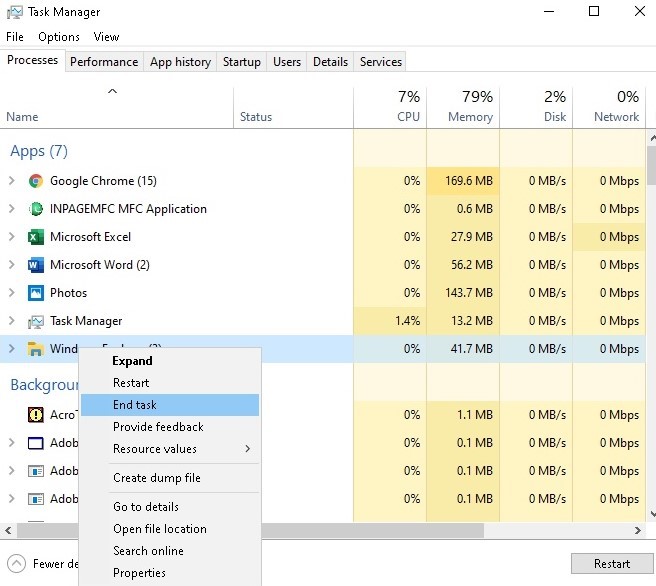
விண்டோஸ் எக்ஸ்ப்ளோரர் பணியை முடித்தல்
- பணி நிர்வாகியில், கிளிக் செய்க கோப்பு மெனு மற்றும் கிளிக் செய்யவும் புதிய பணி
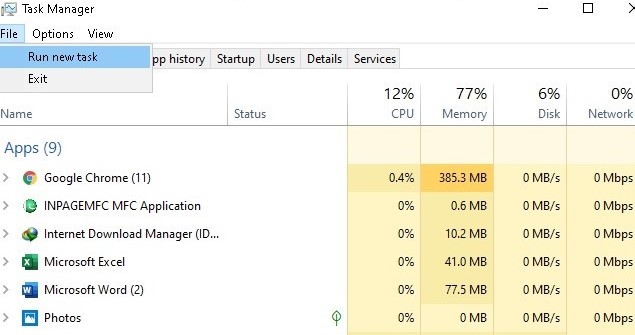
புதிய பணியைத் திறக்கிறது
- புதிய பணி சாளரத்தில், தட்டச்சு செய்க எக்ஸ்ப்ளோரர்.எக்ஸ் சரி / ஐக் கிளிக் செய்க
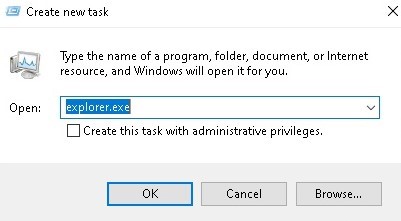
எக்ஸ்ப்ளோரரை மறுதொடக்கம் செய்கிறது
உங்கள் பிரச்சினை தீர்க்கப்படும். இல்லையென்றால், அடுத்த தீர்வுக்கு செல்லுங்கள்
தீர்வு 2: சுட்டி மற்றும் விசைப்பலகை இயக்கிகளைப் புதுப்பித்தல்
மவுஸ் டிரைவர் மற்றும் விசைப்பலகை இயக்கி உங்கள் கர்சரை மினுமினுக்கச் செய்யலாம். உங்கள் வன்பொருளுக்காக நீங்கள் நிறுவிய இயக்கி பதிப்புகளை சரிபார்த்து, அவை மிக சமீபத்திய பதிப்புகள் என்பதை உறுதிப்படுத்தவும். நீங்கள் இயங்கும் நிரல்களுடன் வன்பொருள் மற்றும் மென்பொருள் முரண்பாடுகள் பற்றிய தகவலுக்கு உற்பத்தியாளரின் வலைத்தளங்களைப் பார்க்கவும். வயர்லெஸ் எலிகள் அல்லது விசைப்பலகைகள் யூ.எஸ்.பி மோதல்களைக் கொண்டிருக்கலாம், அவை உங்கள் கர்சரை ஒளிரச் செய்யலாம்.
நீங்கள் வயர்லெஸ் தயாரிப்புகளைப் பயன்படுத்துகிறீர்கள் என்றால், மவுஸ் அல்லது விசைப்பலகையில் பேட்டரிகள் குறைவாக இருக்கும்போது உங்கள் கர்சர் தவறாகப் பளிச்சிடும்.
- அச்சகம் விண்டோஸ் லோகோ விசை + எக்ஸ் WinX மெனுவைத் திறக்க.
- கிளிக் செய்யவும் சாதன மேலாளர் .
- விரிவாக்கு எலிகள் மற்றும் பிற சுட்டிக்காட்டும் சாதனங்கள்
- உங்கள் கணினியின் எலிகள் மற்றும் பிற சுட்டிக்காட்டும் சாதனங்களின் கீழ் உள்ள ஒவ்வொரு உள்ளீட்டிலும் வலது கிளிக் செய்து கிளிக் செய்க இயக்கி புதுப்பிக்கவும் .
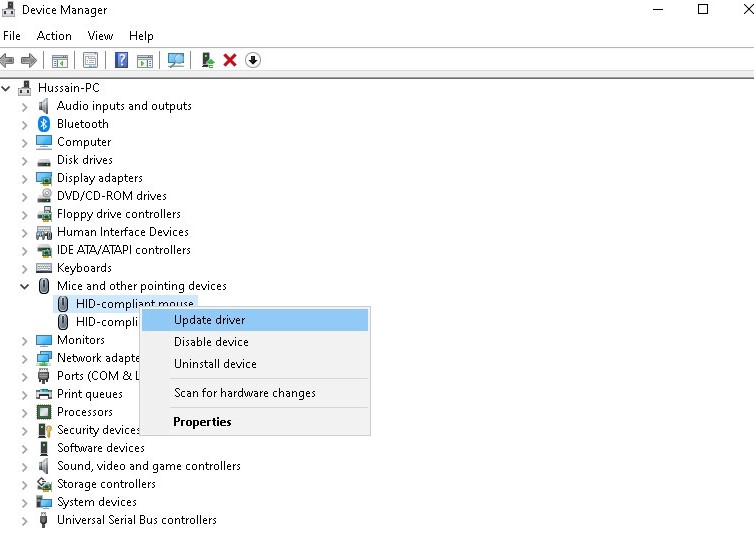
சுட்டி இயக்கிகளை புதுப்பித்தல்
- மறுதொடக்கம் உங்கள் கணினி மற்றும் உங்கள் சுட்டி சுட்டிக்காட்டி இனி ஒளிரக்கூடாது மற்றும் உங்கள் சுட்டி சுட்டிக்காட்டி முற்றிலும் பயன்படுத்தக்கூடியதாக இருக்க வேண்டும்.
தீர்வு 3: வீடியோ டிரைவர் சிக்கல்கள்
வீடியோ இயக்கி சிக்கல்கள் பல்வேறு வழிகளில் வெளிப்படும், அவற்றில் ஒன்று கர்சரை ஒளிரச் செய்ய அல்லது முற்றிலும் மறைந்துவிடும். உங்கள் வன்பொருள் மற்றும் இயக்க முறைமைக்குத் தேவையான வீடியோ அட்டை இயக்கிகளின் சமீபத்திய பதிப்பு உங்களிடம் உள்ளதா என்பதை உறுதிப்படுத்தவும். வீடியோ கார்டு உற்பத்தியாளரின் வலைத்தளம் சரிசெய்தல் சிக்கல்களுக்குத் தொடங்க ஒரு நல்ல இடம் மற்றும் பொதுவாக தரவிறக்கம் செய்யக்கூடிய வீடியோ இயக்கிகள் மற்றும் கேள்விகள் பகுதியைக் கொண்டுள்ளது. இயக்க முறைமை உற்பத்தியாளரின் வலைத்தளம் அல்லது ஆன்லைன் கணினி மன்றங்கள் வீடியோ அட்டைகள் மற்றும் உங்கள் இயக்க முறைமையில் அறியப்பட்ட சிக்கல்களைக் கண்டறிய நல்ல ஆதாரங்கள். மைக்ரோசாப்டின் டைரக்ட்எக்ஸ் இயக்கிகள் அவ்வப்போது புதுப்பிக்கப்படும், மேலும் உங்கள் வன்பொருள் மற்றும் மென்பொருளுடன் இணக்கமான சமீபத்திய பதிப்பை வைத்திருப்பதை உறுதி செய்ய வேண்டும்.
- அச்சகம் விண்டோஸ் லோகோ விசை + எக்ஸ் WinX மெனுவைத் திறக்க.
- கிளிக் செய்யவும் சாதன மேலாளர்.
- விரிவாக்கு ஒலி வீடியோ மற்றும் விளையாட்டு கட்டுப்பாட்டாளர்
- உங்கள் கணினியில் வீடியோவில் வலது கிளிக் செய்யவும் ஒலி மற்றும் வீடியோ மற்றும் விளையாட்டு கட்டுப்பாட்டாளர் கிளிக் செய்யவும் புதுப்பிப்பு. அதையே செய்யுங்கள் அடாப்டர்களைக் காண்பி .
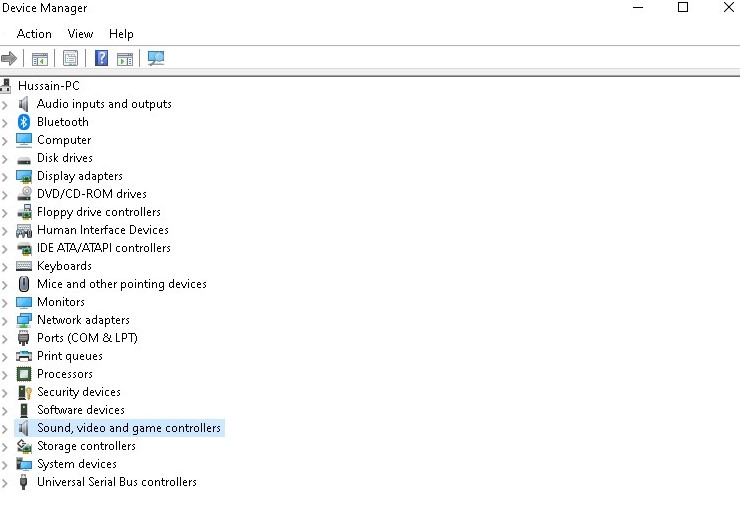
வீடியோ இயக்கிகளை புதுப்பித்தல்
- உங்கள் கணினியை மறுதொடக்கம் செய்யுங்கள், இனி உங்கள் சுட்டி சுட்டிக்காட்டியில் ஒரு மினுமினுப்பு இருக்கக்கூடாது, மேலும் உங்கள் சுட்டி சுட்டிக்காட்டி முற்றிலும் பயன்படுத்தக்கூடியதாக இருக்க வேண்டும்.
தீர்வு 4: ஹெச்பி எளிய பாஸ் அம்சத்தை முடக்குதல்
தங்கள் கணினிகளில் பயோமெட்ரிக் சாதனங்களைக் கொண்ட ஹெச்பி பயனர்களுக்கு, குற்றவாளி என்பது ஹெச்பி சிம்பிள் பாஸ் எனப்படும் பயோமெட்ரிக் சாதனங்களுக்கான ஹெச்பி பயன்பாடு ஆகும்.
ஹெச்பி சிம்பிள் பாஸ் ஒரு ஹெச்பி கணினி மூலம் பயோமெட்ரிக் சாதனத்தைப் பயன்படுத்த உதவுகிறது, மேலும் பயனர்கள் தங்கள் பயோமெட்ரிக் சாதனம் என்ன செய்கிறது என்பதைக் கட்டுப்படுத்தவும் அனுமதிக்கிறது. இருப்பினும், பயன்பாடு விண்டோஸ் 10 உடன் நன்றாக இணைவதில்லை, இதன் விளைவாக இந்த சிக்கலுக்கு வழிவகுக்கிறது. நீங்கள் இந்த சிக்கலில் இருந்து ஒரு ஹெச்பி பயனராக இருந்தால், நீங்கள் ஹெச்பி சிம்பிள் பாஸ் நிறுவியிருந்தால், இந்த சிக்கலை நீங்கள் செய்ய வேண்டியது ஹெச்பி சிம்பிள் பாஸின் அம்சங்களில் ஒன்றை முடக்குகிறது. அவ்வாறு செய்ய, நீங்கள் செய்ய வேண்டியது:
- தொடங்க ஹெச்பி சிம்பிள் பாஸ் .
- சாளரத்தின் மேல் வலது பக்கத்தில் உள்ள அமைப்புகள் பொத்தானைக் கிளிக் செய்க (ஒரு கியரால் குறிக்கப்படுகிறது).
- துவக்க தளத்தை தேர்வுநீக்கு கீழ் தனிப்பட்ட அமைப்புகள்.
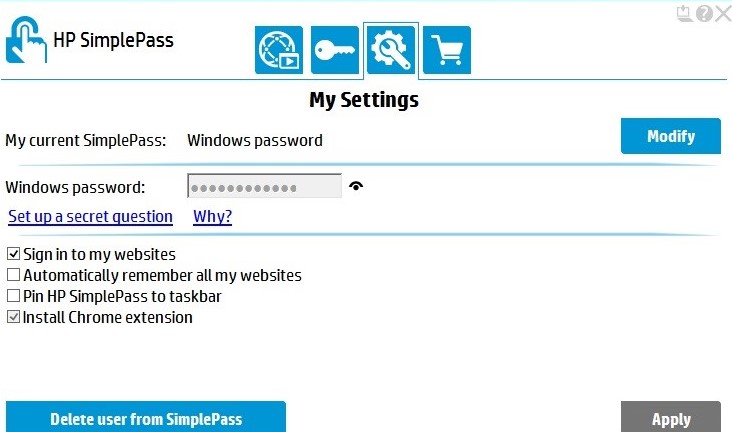
ஹெச்பி எளிய பாஸ் அம்சத்தை முடக்குகிறது
- சரி என்பதைக் கிளிக் செய்க.
அதுதான்.
ஹெச்பி சிம்பிள் பாஸின் இந்த அம்சத்தை முடக்குவது ஹெச்பி பயன்பாட்டை இன்னும் முழுமையாகப் பயன்படுத்தக்கூடியதாக உள்ளது, ஆனால் நீங்கள் அதைப் பயன்படுத்தாவிட்டால், அதைப் பயன்படுத்தத் திட்டமிடவில்லை என்றால், எதிர்காலத்தில் மேலும் சிக்கல்களைத் தடுக்க நீங்கள் அதை முழுவதுமாக நிறுவல் நீக்கம் செய்தால் நல்லது. .
தீர்வு 5: பயோமெட்ரிக் சாதனங்களை முடக்குதல்
பயோமெட்ரிக் சாதனங்களின் பழைய இயக்கிகள் விண்டோஸ் 10 உடன் பொருந்தக்கூடிய சிக்கல்களைக் கொண்டுள்ளன மற்றும் உங்களிடம் பயோமெட்ரிக் சாதனம் உள்ள ஏதேனும் கணினி இருந்தால், இந்த சிக்கலால் பாதிக்கப்படுகிறீர்கள் என்றால், அதைத் தீர்க்க நீங்கள் பயன்படுத்தக்கூடிய சிறந்த முறைகளில் ஒன்று உங்கள் பயோமெட்ரிக் சாதனத்தை முடக்குவதாகும். ஆம், உங்கள் பயோமெட்ரிக் சாதனத்தை முடக்குவது அதைப் பயன்படுத்த முடியாததாகிவிடும், ஆனால் எது சிறந்தது என்பதை நீங்கள் தீர்மானிக்கிறீர்கள் - பயன்படுத்த முடியாத பயோமெட்ரிக் சாதனம் அல்லது பயன்படுத்த முடியாத சுட்டி சுட்டிக்காட்டி. உங்கள் கணினியின் பயோமெட்ரிக் சாதனத்தை முடக்க, நீங்கள் செய்ய வேண்டியது:
- அச்சகம் விண்டோஸ் லோகோ விசை + எக்ஸ் WinX மெனுவைத் திறக்க.
- கிளிக் செய்யவும் சாதன மேலாளர் .
- விரிவாக்கு பயோமெட்ரிக் சாதனங்கள்
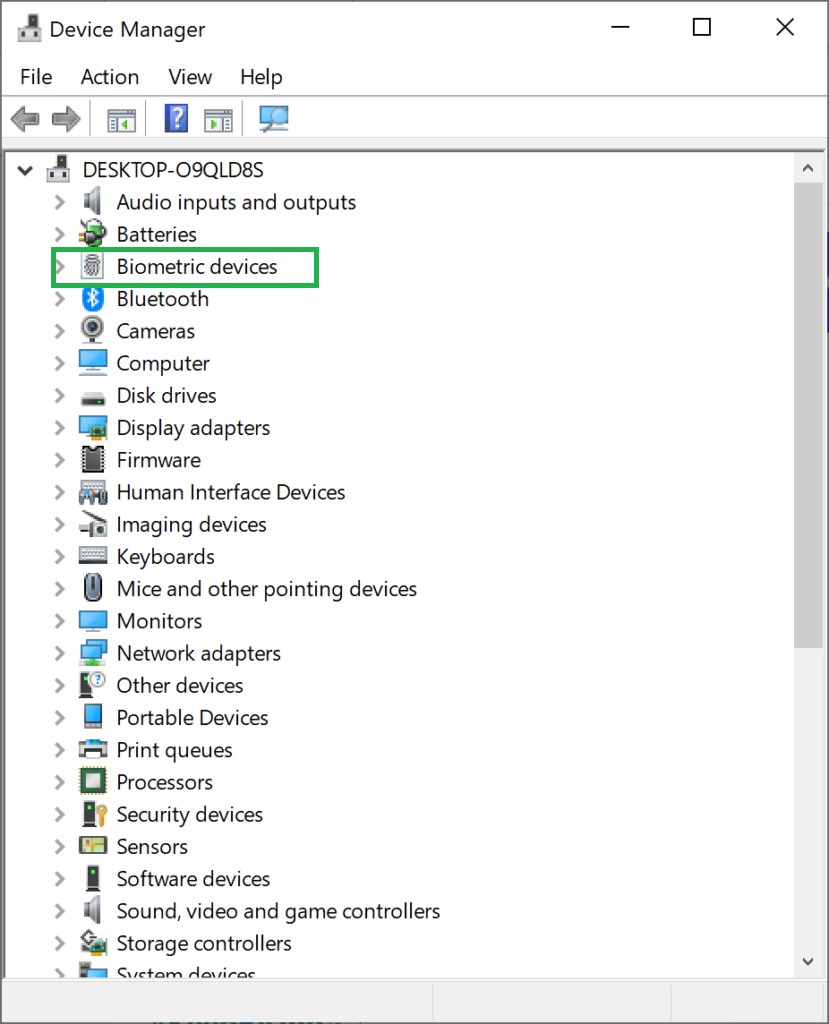
பயோமெட்ரிக் சாதனங்களை முடக்குகிறது
- உங்கள் கணினியின் பயோமெட்ரிக் சாதனத்தில் வலது கிளிக் செய்து கிளிக் செய்க முடக்கு .
உங்கள் கணினியை மறுதொடக்கம் செய்யுங்கள், இனி உங்கள் சுட்டி சுட்டிக்காட்டிக்கு அடுத்து நீல ஒளிரும் ஏற்றுதல் வட்டம் இருக்கக்கூடாது, மேலும் உங்கள் சுட்டி சுட்டிக்காட்டி முற்றிலும் பயன்படுத்தக்கூடியதாக இருக்க வேண்டும்.
தீர்வு 6: வைரஸ் தடுப்பு மென்பொருள் மற்றும் பிற உதவிக்குறிப்புகளை முடக்குதல்
இணைய உலாவியில் ஒளிரும் கர்சர் CSS குறியீட்டு தொடர்பான சிக்கல்கள் அல்லது உலாவியில் இயங்கும் ஸ்கிரிப்ட்கள் காரணமாக ஏற்படலாம். குறியீட்டு சிக்கலை சரிசெய்ய, CSS அல்லது ஸ்கிரிப்ட்களை இயக்காத வலைத்தளத்தைப் பார்வையிட முயற்சிக்கவும்.
- வைரஸ் தடுப்பு மென்பொருள் இயக்கி மென்பொருளிலும் தலையிடலாம் மற்றும் கர்சரை ஒளிரச் செய்யலாம். தயாரிப்பு சிக்கல்கள் மற்றும் சரிசெய்தல் பற்றிய தகவல்களுக்கு உற்பத்தியாளர் மற்றும் வைரஸ் எதிர்ப்பு வலைத்தளத்தைப் பார்க்கவும்.
- மேலும், இது ஒரு நல்ல யோசனையாகும் ஊடுகதிர் புதுப்பிக்கப்பட்ட வைரஸ் எதிர்ப்பு தீம்பொருளுக்கான உங்கள் கணினி.
- உங்கள் கணினி பல நிரல்களில் இயங்குவதில் பிஸியாக இருந்தால் அல்லது வன்வட்டில் கோப்புகளை தீவிரமாக சேமிக்கிறதென்றால் அல்லது குறுவட்டு அல்லது டிவிடியைப் படித்தால், கர்சர் ஒளிரக்கூடும் தற்காலிகமாக கணினி செயலில் இருக்கும்போது.